顧客情報
概要
特定の顧客に関する情報を管理する画面です。
基本的な顧客情報に加え、案件、入金、顧客の関係者(間柄)、会員(何らかのグループや会に属しているか)などの情報を登録・編集・削除できます。
顧客情報を管理する
顧客の基本情報を確認・編集する
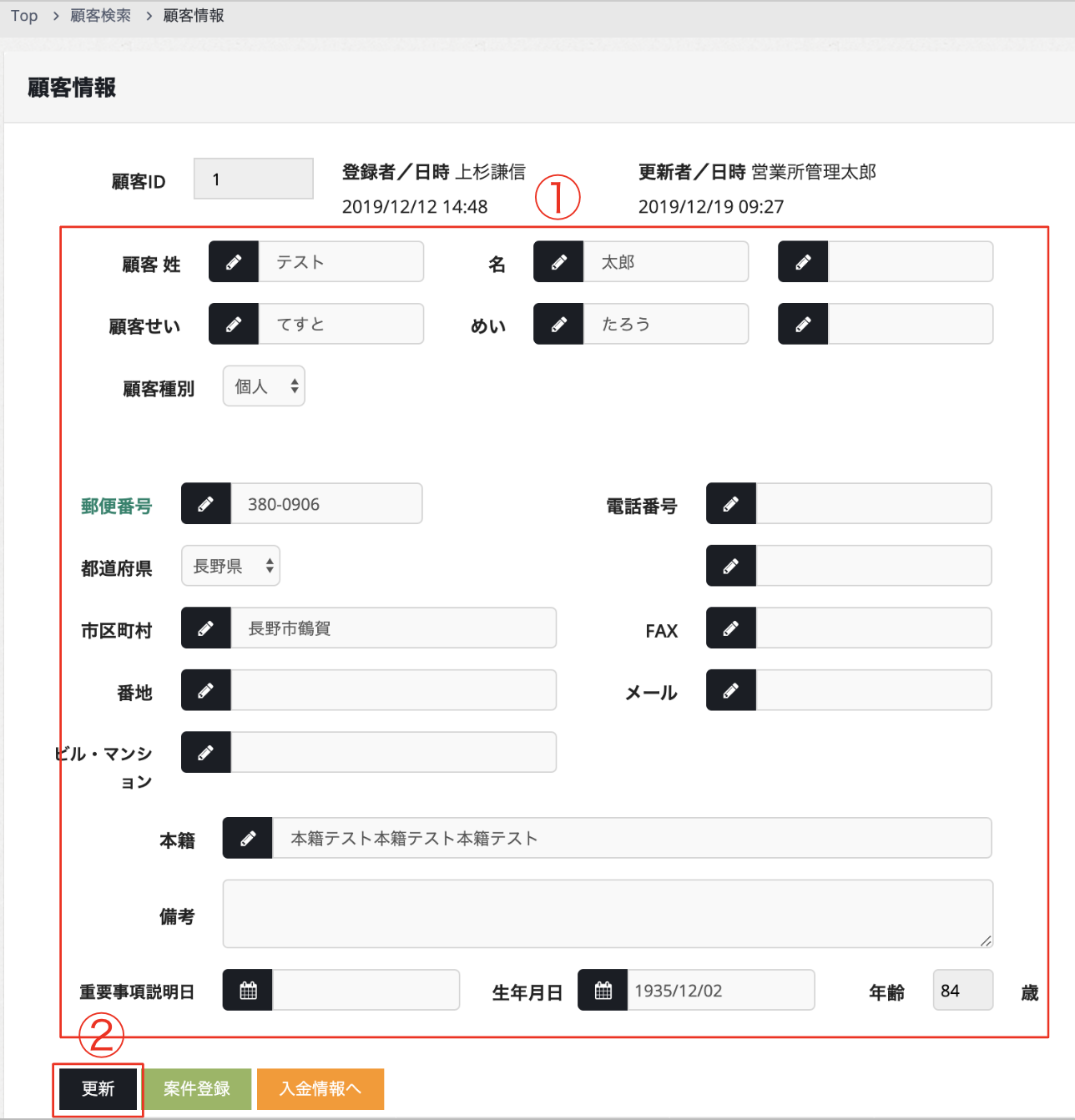
①の入力欄から顧客の基本情報を修正した後 ②「更新」ボタンを押すと、修正した顧客情報を保存します。
顧客の分類情報を確認・編集する
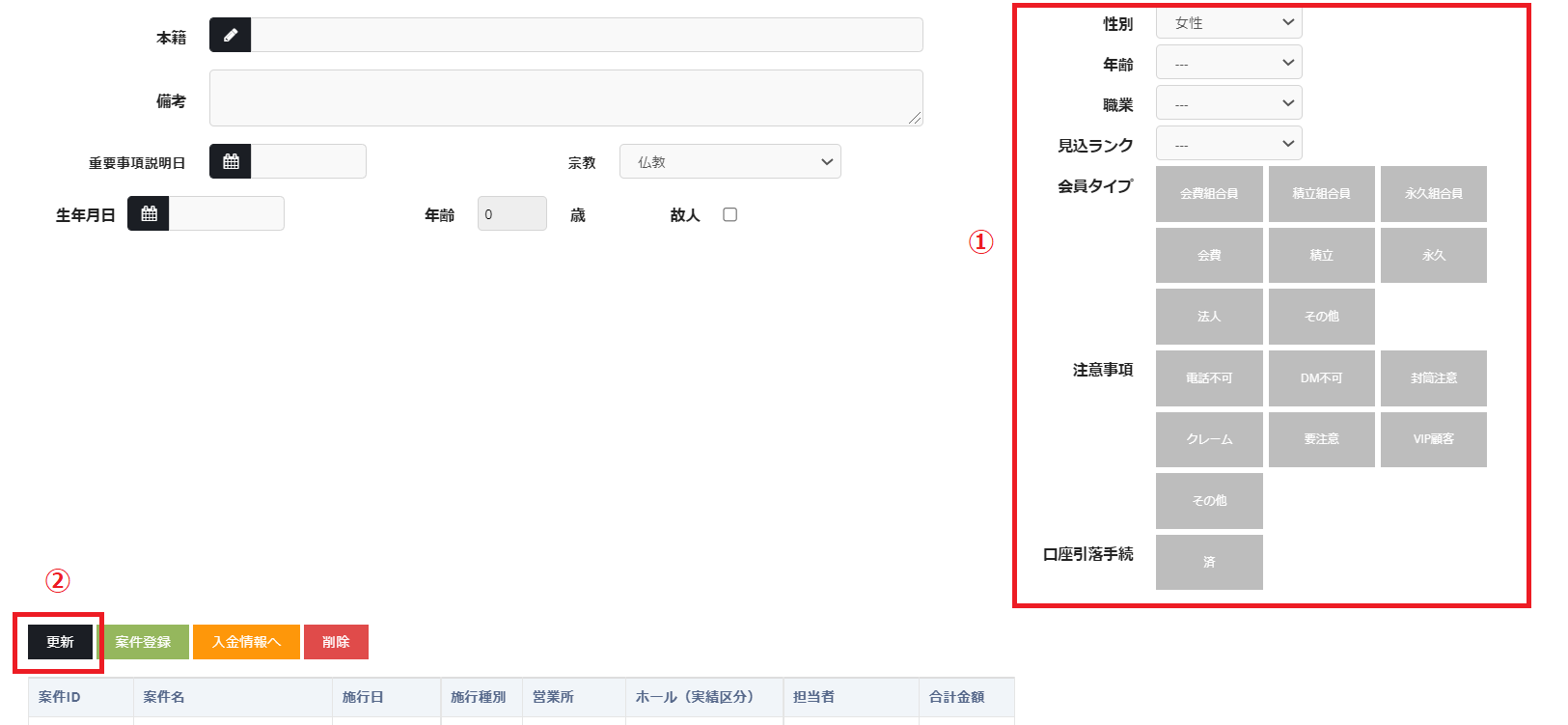
①の入力欄から顧客の分類情報を修正した後 ②「更新」ボタンを押すと、修正した顧客情報を保存します。
故人として登録する
故人チェックを入れると、画面が青くなり命日の入力が可能となります。案件の個人情報欄で故人として登録されると、自動的に故人チェックが入ります。
※命日は請求承認後には変更できない仕様となっています。
命日変更を行いたい場合はサポートデスクへデータのメンテナンスを依頼してください。
案件情報を管理する
案件を登録する
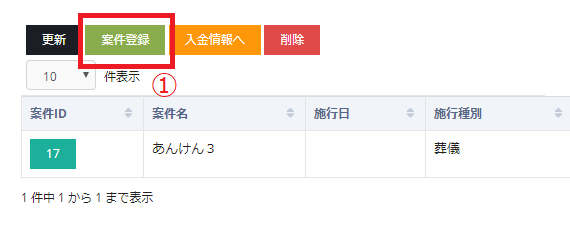
- ①「案件登録」ボタンを押すと、以下のモーダルを表示します
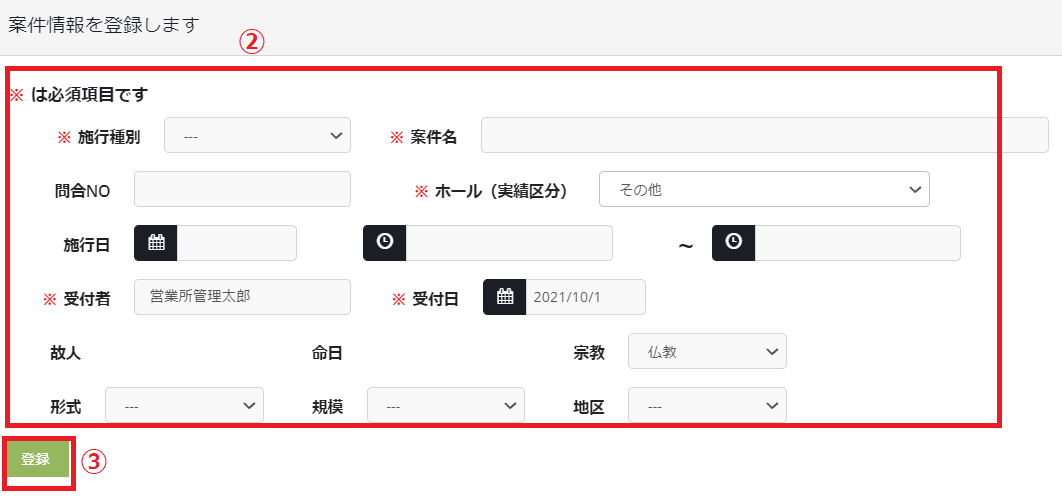 2. ②の入力欄のうち、※マークの項目が必須項目です。
必要事項を入力した後 ③「登録」ボタンを押すと、入力内容を案件として保存します
2. ②の入力欄のうち、※マークの項目が必須項目です。
必要事項を入力した後 ③「登録」ボタンを押すと、入力内容を案件として保存します
案件を編集・確認する
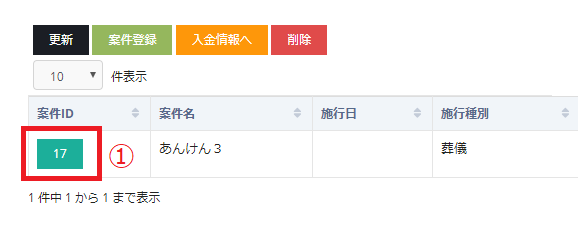
①のボタンを押すと、対応する案件の見積画面へ遷移します。
他営業所の案件について

他営業所の案件については、案件IDが表示(リンクではなく、通常の黒字テキスト)されます。
入金情報を確認する
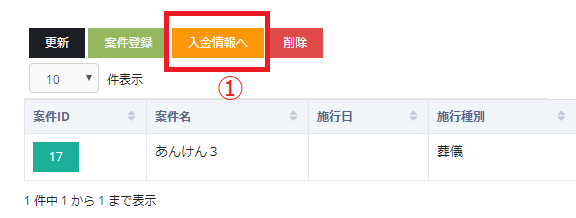
①「入金情報へ」ボタンを押すと、入金登録画面へ遷移します。
関係者情報を管理する
関係者が、故人、会員の場合はそれぞれアイコンが付きます。
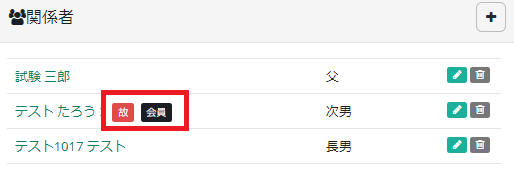
関係者(間柄)を登録する
-
以下の①「+」ボタンを押すと、顧客検索モーダルを表示します
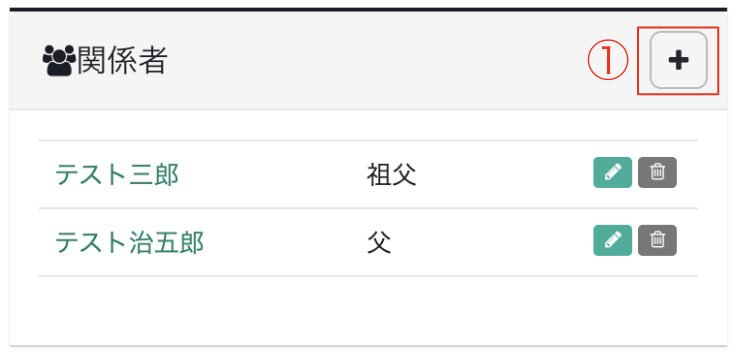
-
顧客検索モーダル②の入力欄に検索内容を入力するか③の入力欄に顧客IDを入力した後、④「顧客検索」ボタンを押すと検索条件に一致した顧客の一覧を表示します
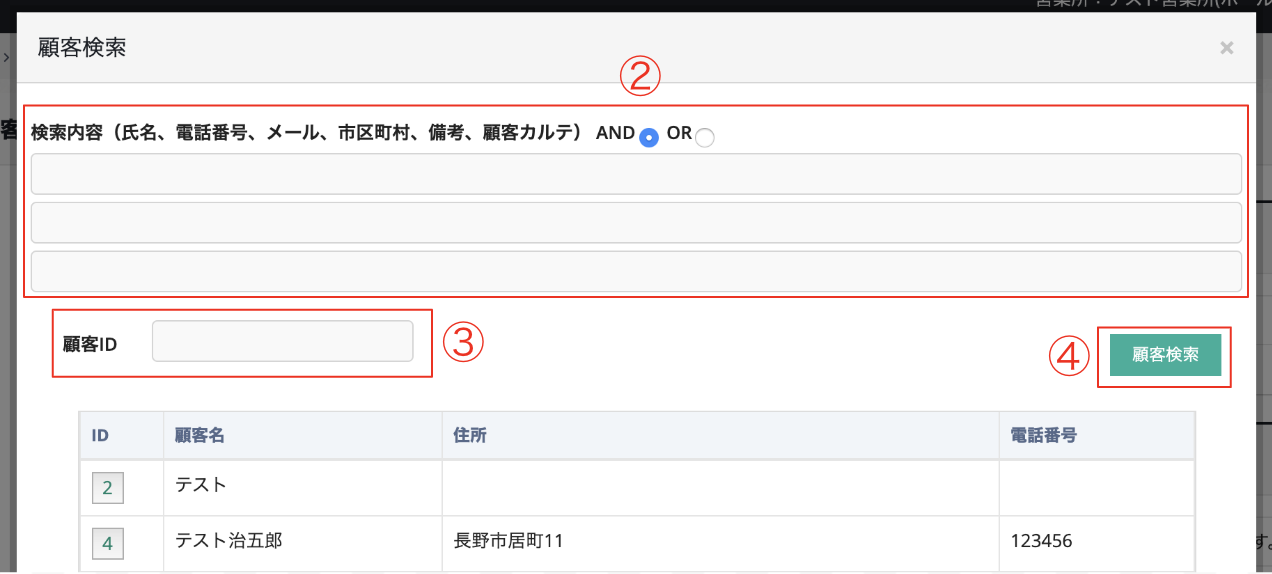
-
顧客一覧⑤の顧客IDボタンを押すと、間柄登録モーダルを表示します

-
間柄登録モーダル⑥の入力欄から関係種別(続柄)を選択した後、⑦「登録」ボタンを押すと、顧客の関係者として設定した間柄を保存します
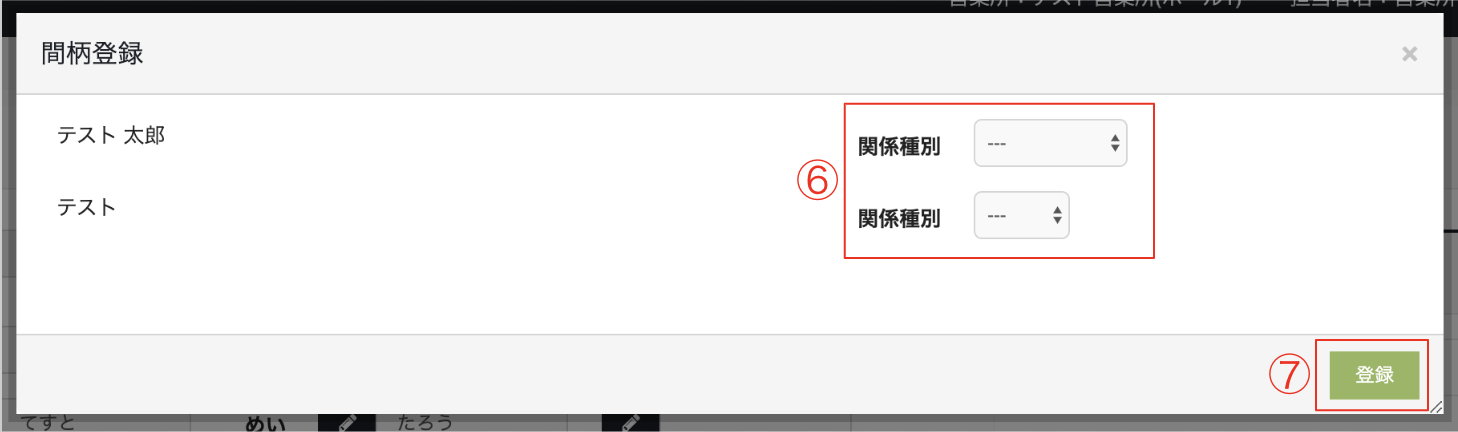
関係者(間柄)を編集する
- ①のボタンを押すと、間柄登録モーダルを表示します
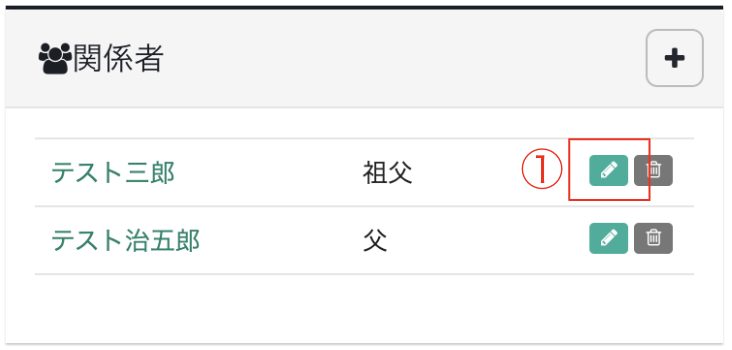
- 間柄登録モーダル②の入力欄から関係種別(続柄)を編集した後、③「登録」ボタンを押すと編集内容を保存します
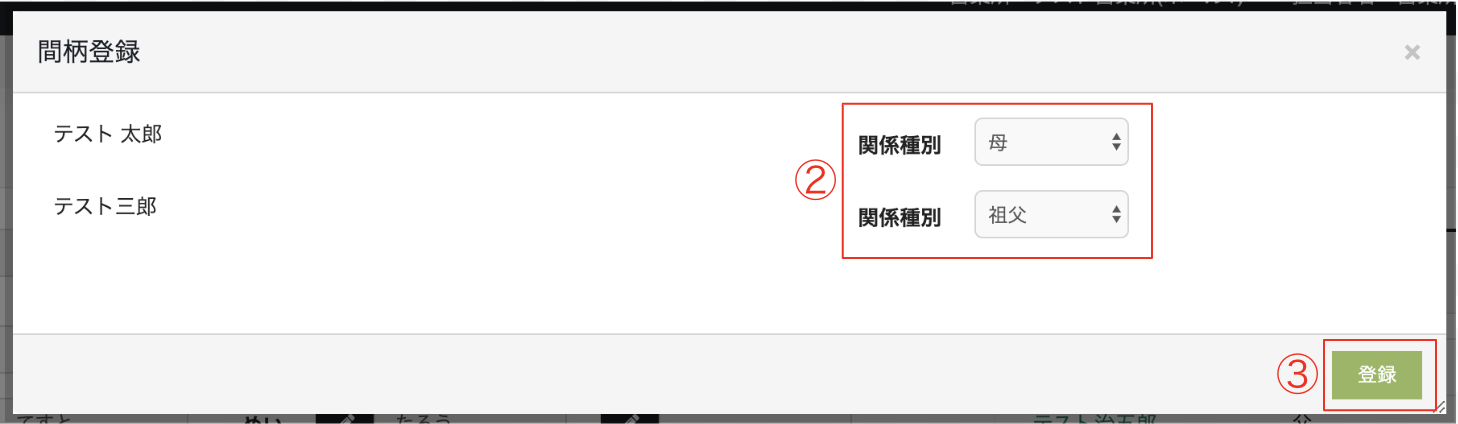
関係者(間柄)を削除する
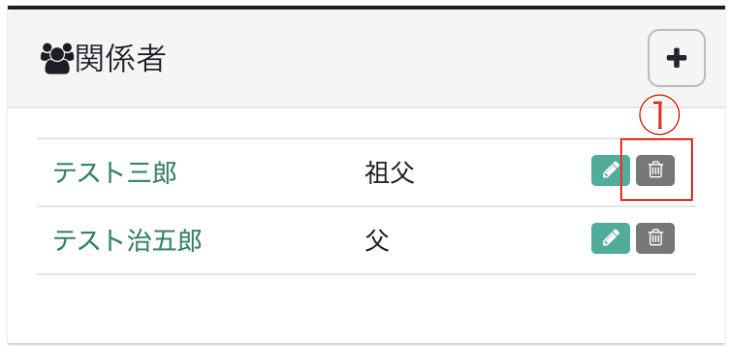
①のボタンを押すと対応する関係者(間柄)を削除します。
削除した間柄は削除前の状態に戻せませんので、その場合は関係者を新しく登録してください。
関係者の顧客情報を確認する
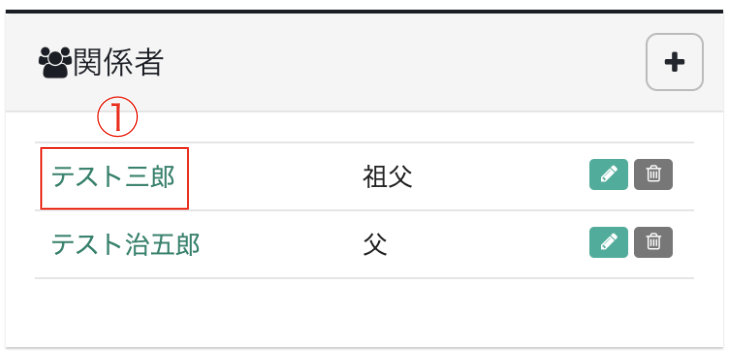
①の関係者氏名を押すと、対応する関係者の顧客情報画面へ遷移します。
顧客カルテを管理する
カルテを登録する
-
以下の①「+」ボタンを押すと、顧客カルテモーダルを表示します
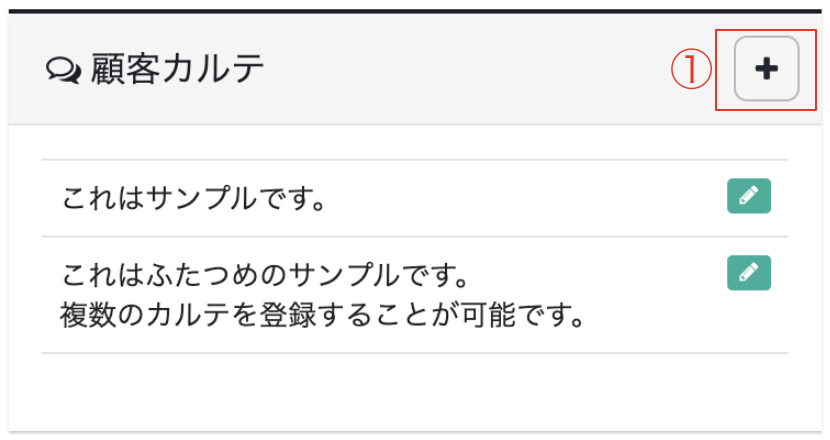
-
顧客カルテモーダル②の入力欄に顧客に関して共有しておきたい情報やメモを入力した後、③「登録」ボタンを押すと顧客カルテとして入力内容を保存します
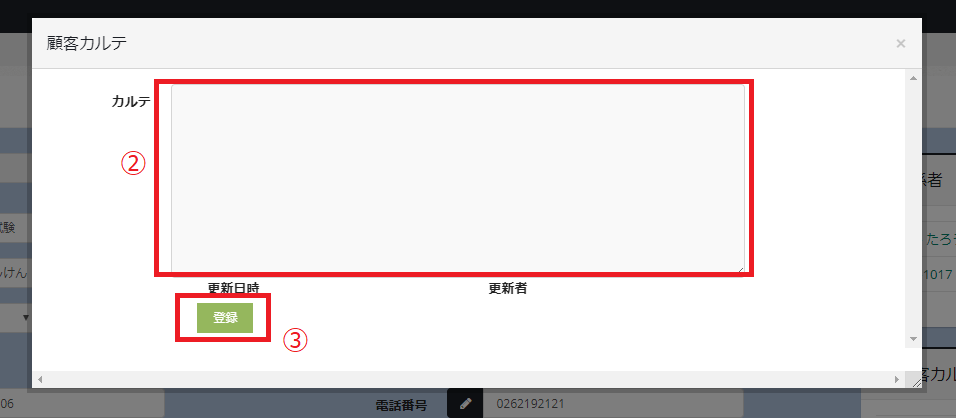
カルテを編集する
-
以下の①ボタンを押すと、顧客カルテモーダルを表示します
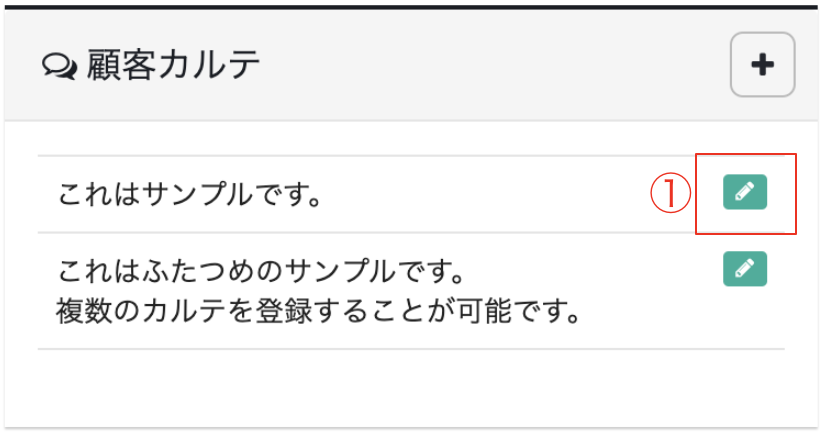
-
顧客カルテモーダル②の入力欄を編集した後、③「登録」ボタンを押すと編集内容を保存します
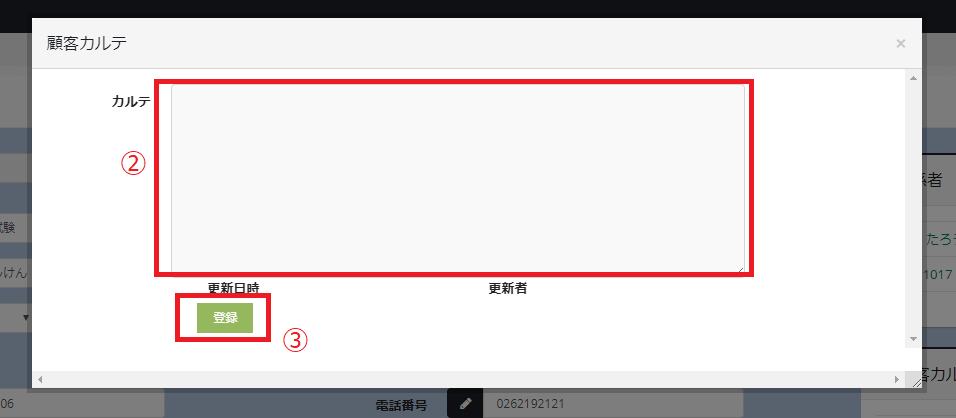
会員情報を管理する
会員情報を登録する
-
以下の①「+」ボタンを押すと、会員登録モーダルを表示します
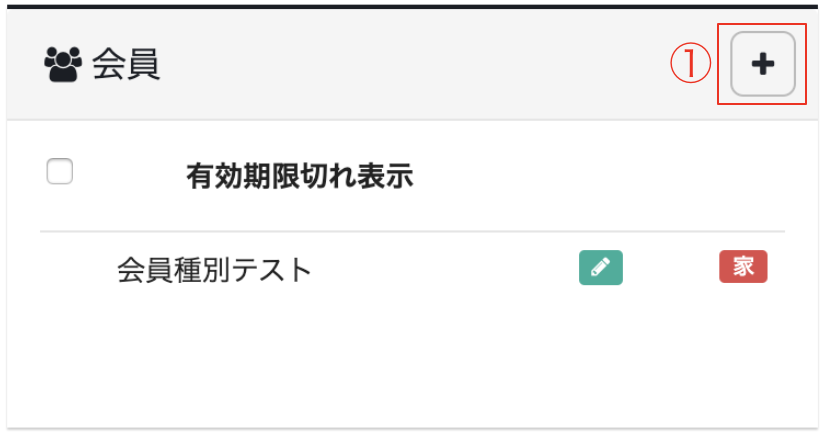
-
会員登録モーダル②の入力欄に少なくとも必須項目(会名, 会員種別)を入力した後、③「登録」ボタンを押すと会員情報として入力内容を保存します
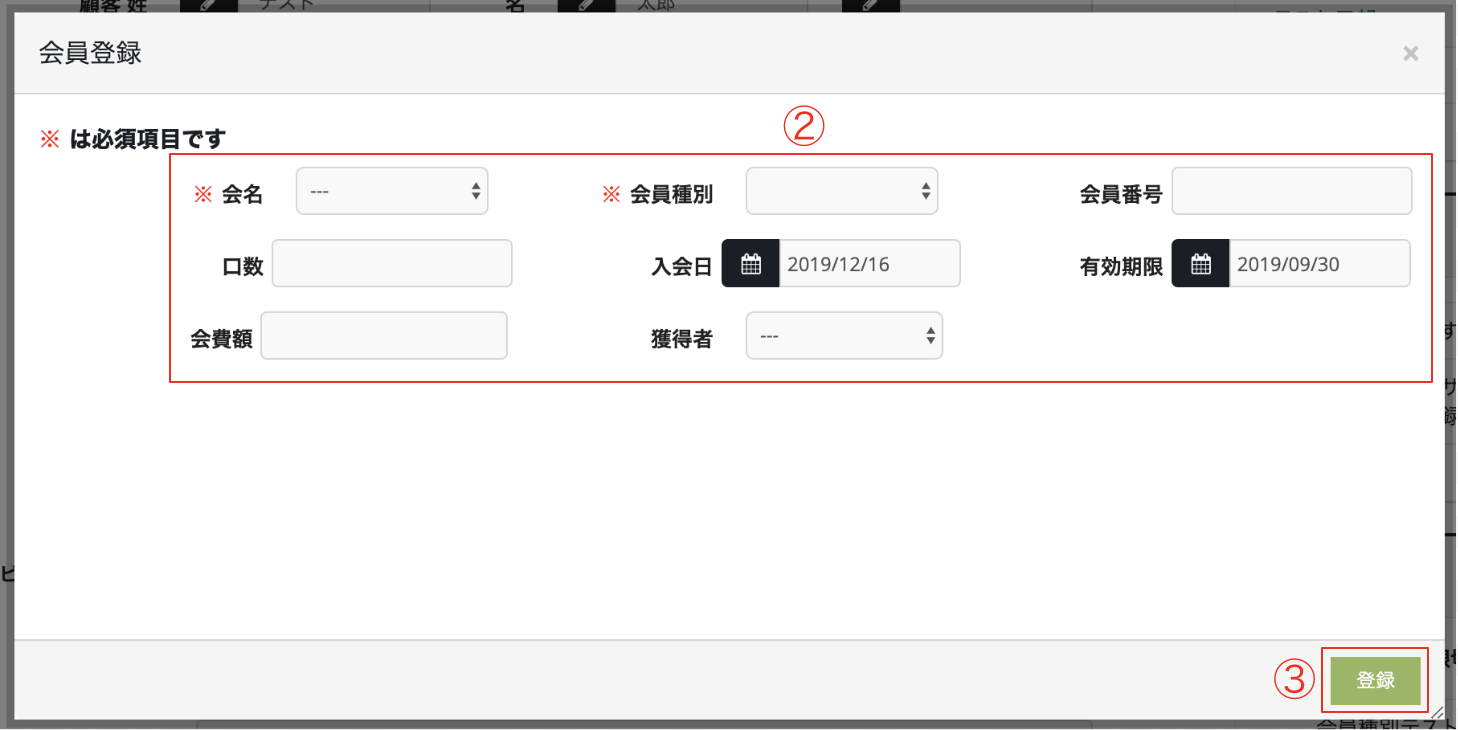
会員情報を編集する
- 以下の①ボタンを押すと、会員登録モーダルを表示します
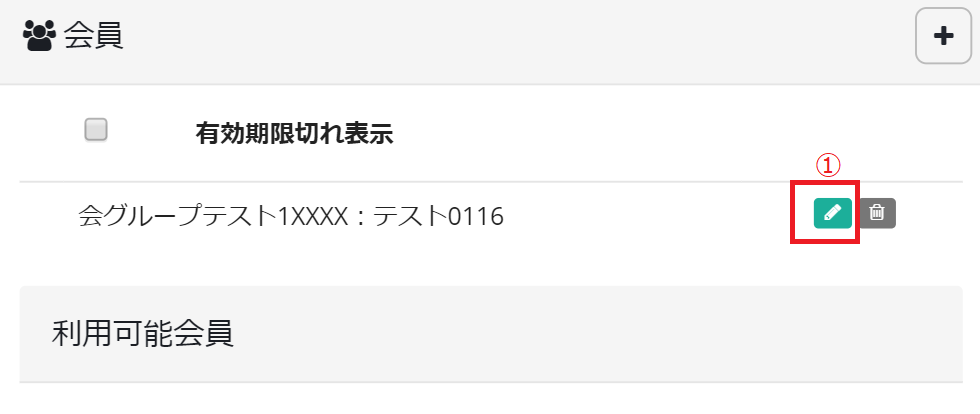
- 会員登録モーダル②の入力欄を編集した後、③「登録」ボタンを押すと編集内容を保存します
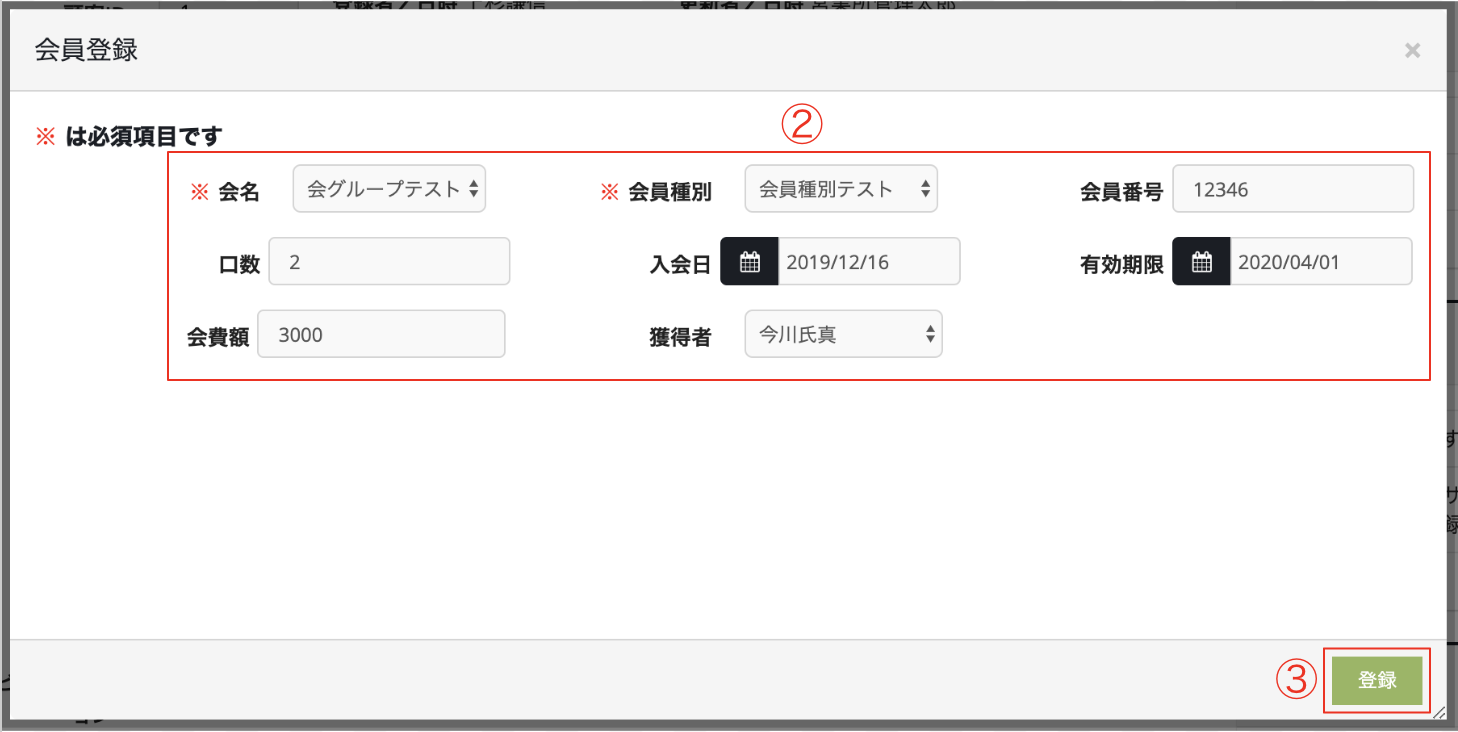
会員情報を削除する
- 以下の③ボタンを押すと、会員情報を削除できます
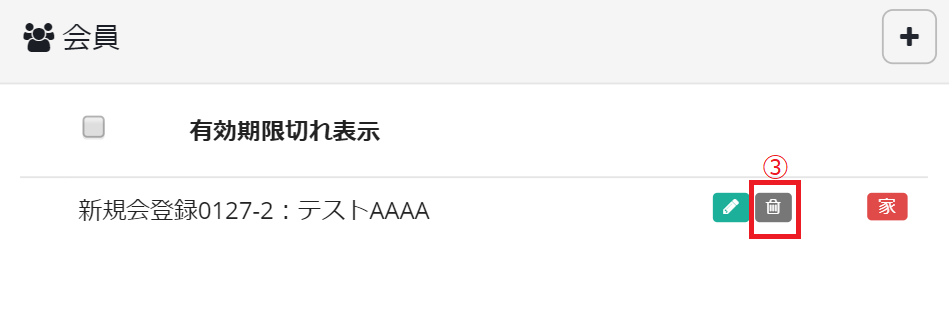
会員特典を利用できる関係者を登録する
顧客が会員となっているサービスが、例えば会員の家族もサービスを利用できるなどという場合に、MUSUBYSでは「会員利用可能関係者」として登録できます。
-
以下の①「家」ボタンを押すと、モーダルを表示します
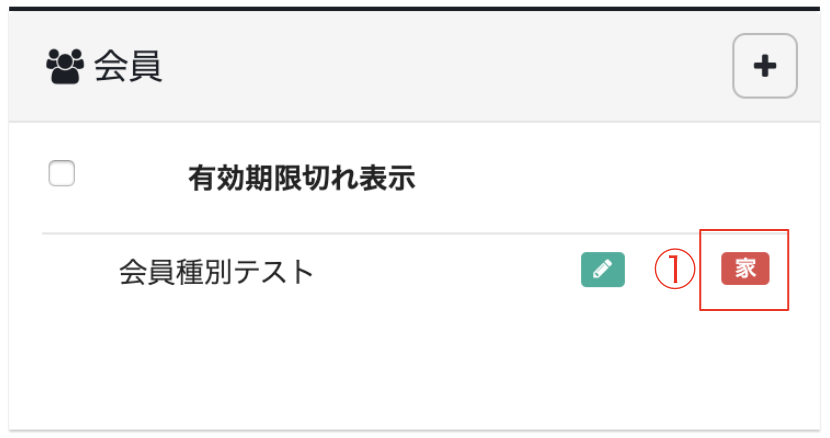
-
モーダル②のチェックボックスから、会員サービスを適用できる関係者を選択(または選択解除)した後、③「登録」ボタンを押すと選択した関係者を会員利用可能関係者として保存します
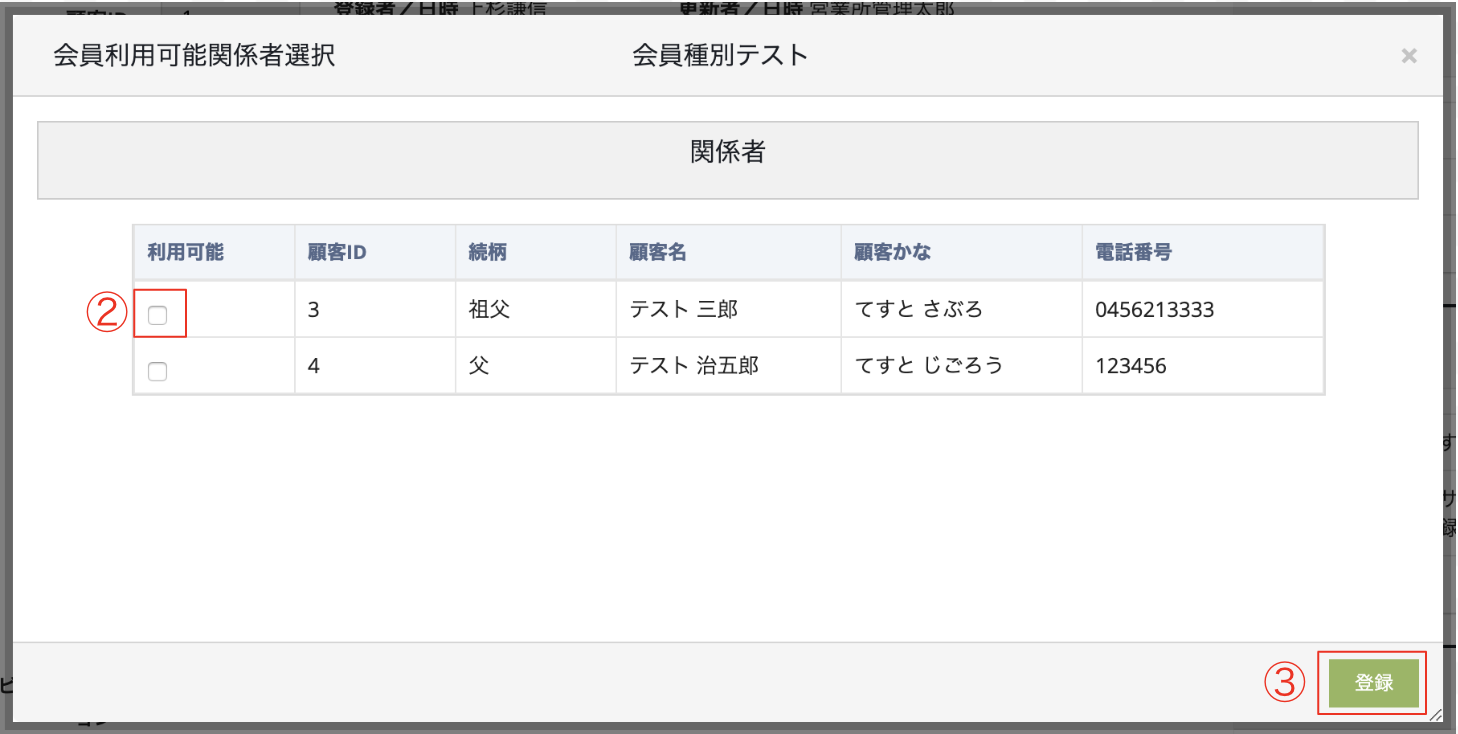
有効期限切れの会員情報を確認する
①のチェックボックスを選択すると、有効期限切れの会員情報を表示します
-
表示前
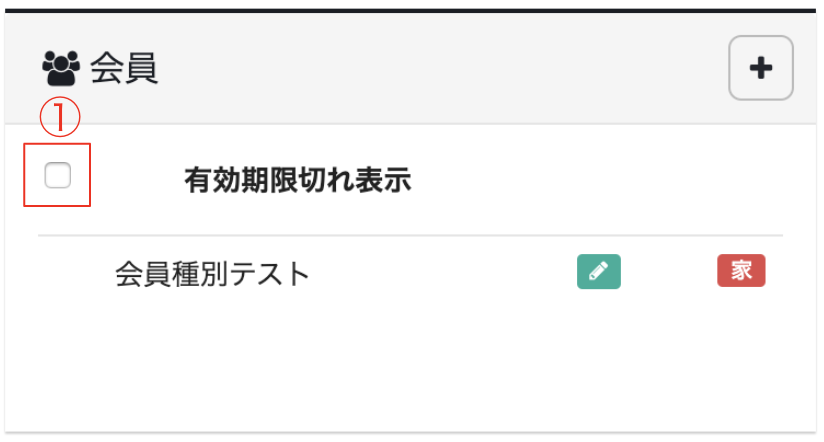
-
表示後
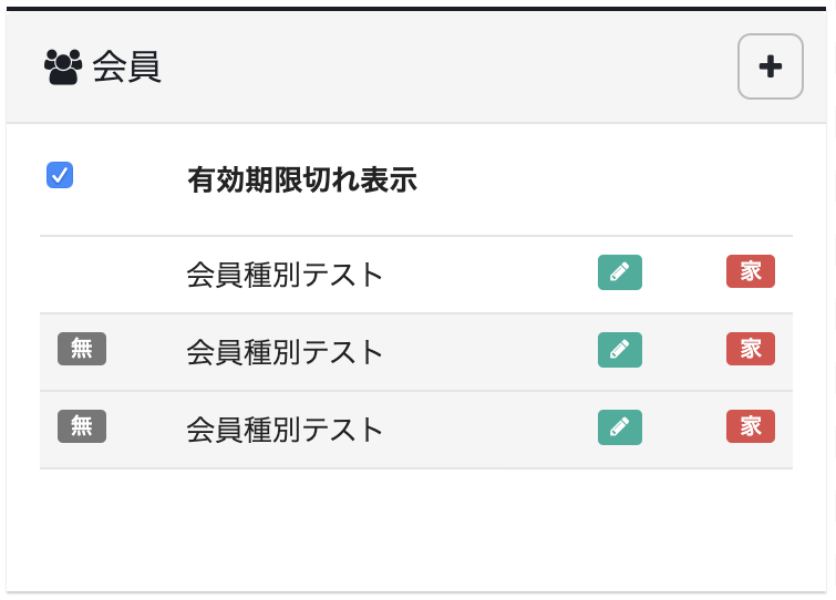
削除するには
誤って顧客を作成した際に、データを削除することができます。以下の削除ボタンをクリックしてください。ただし以下の条件のときは、削除することができません。
- 案件を作成している
- 顧客会員が登録されている
- 顧客カルテが登録されている
- 顧客に売掛金がある
- 顧客に入金がある
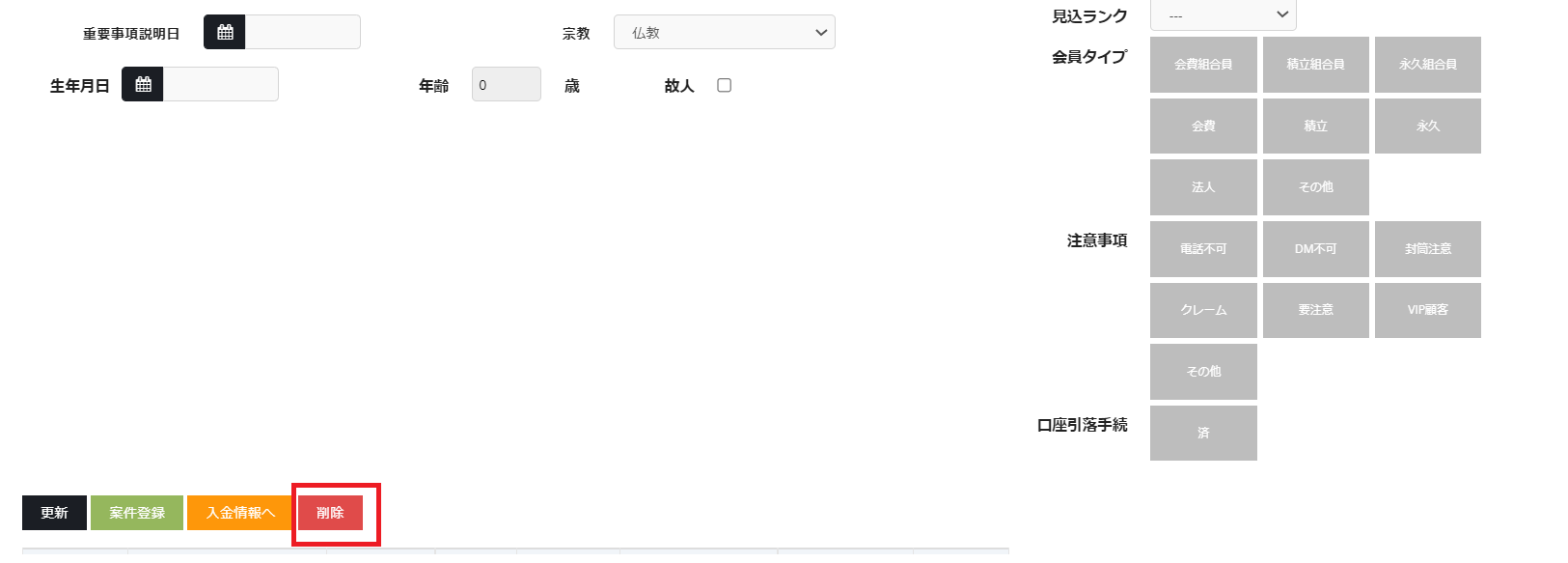
削除権限は、ユーザ管理マスタより付与することができます。